-
1. 关于ZDOO
- 1.1 关于ZDOO全协同办公系统
- 1.2 ZDOO主要功能列表
- 1.3 如何获得技术支持
- 1.4 ZDOO授权协议
- 1.5 ZDOO的版本说明
-
2. 安装升级
- 2.1 使用源码包安装ZDOO(各系统通用)
- 2.2 windows用一键安装包安装(推荐)
- 2.3 linux用一键安装包
- 2.4 宝塔面板安装ZDOO
- 2.5 渠成命令行安装 ZDOO基础版
- 2.6 如何升级ZDOO协同办公系统
- 2.7 旧版然之升级 ZDOO
- 2.8 使用ZDOO在线云办公管理服务
- 2.9 如何备份ZDOO
- 2.10 去掉ZDOO访问地址中的zdoo
- 2.11 安装ioncube扩展
- 2.12 安装php-zip扩展
- 2.13 CentOS7、CentOS8安装httpd,mariadb,php环境
-
3. 客户管理(crm)
- 3.1 客户管理的基本流程
- 3.2 添加一个产品
- 3.3 创建一个客户
- 3.4 开始一个订单
- 3.5 签署一个合同
- 3.6 联系人管理
- 3.7 名单管理
- 3.8 供应商管理
- 3.9 设置客户管理的基本信息
- 3.10 客户管理的基本统计报表
- 4. 日常办公(oa)
- 5. 项目管理(proj)
- 6. 文档管理(doc)
- 7. 现金记账(cash)
-
8. 团队分享(team)
- 8.1 为什么做团队分享模块?
- 8.2 维护基础的数据
- 8.3 团队模块功能介绍
-
9. 后台管理
- 9.1 后台的基础信息维护
- 9.2 添加成员和维护部门结构
- 9.3 分组权限管理
- 9.4 添加应用和应用权限管理
- 9.5 如何配置email发信
- 10. 应用导航(ips)
-
11. 定制开发
- 11.1 如何对ZDOO进行定制开发
- 11.2 ZDOO的目录结构
- 11.3 如何找到要修改的文件
- 11.4 数据库结构
创建一个客户
- 2014-10-30 13:33:23
- 王春生
- 65475
- 最后编辑:郝永红 于 2022-09-23 14:44:28
- 分享链接
ZDOO里面的销售过程是从添加客户开始。所以在开始订单之前,我们要先添加一个客户。
一、添加客户
1. 登录到ZDOO的crm模块,进入客户界面。
2. 点击右上角的添加客户按钮,即可进入客户的创建页面。

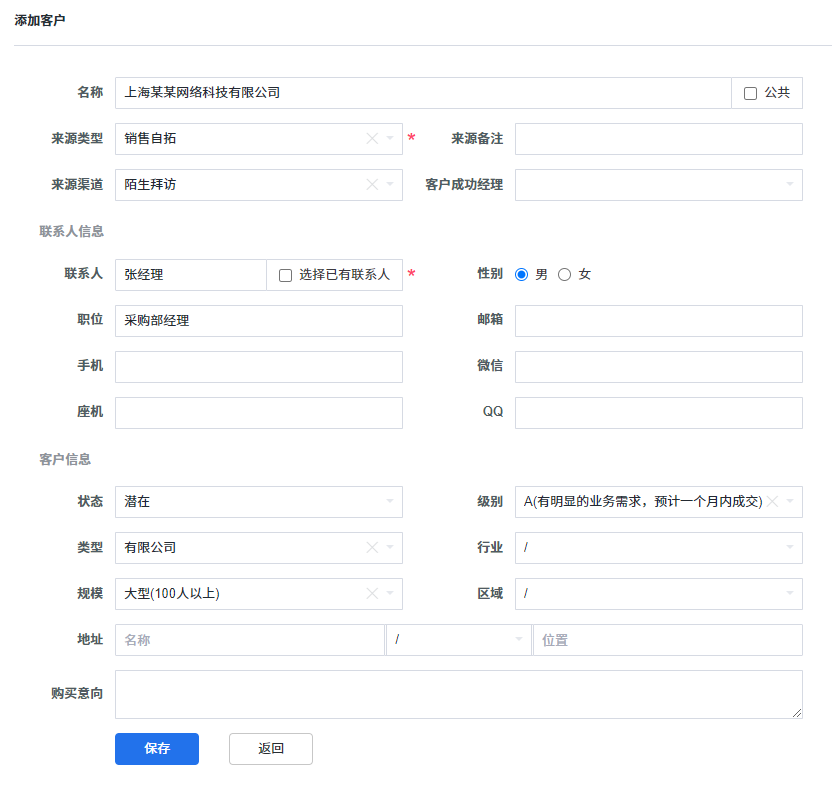
备注:
1. 添加客户的时候可以选择客户是否公开。如果公开的话,其他销售人员也可以看到这个客户。
2. 在添加客户的时候,可以选择客户的规模、级别等字段,以标识客户的重要程度。
二、查找客户
1、筛选客户
可以通过客户列表的筛选标签快速的过滤出需要的客户。
由我联系是指下次联系中由我负责联系的客户,由我跟进是指客户成功经理是我的客户。
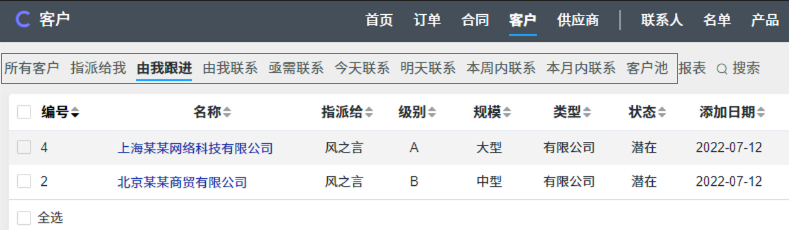
还可以通过沟通、指派、联系人、编辑、订单、合同、地址、合并、删除按钮,对客户进行相关操作。
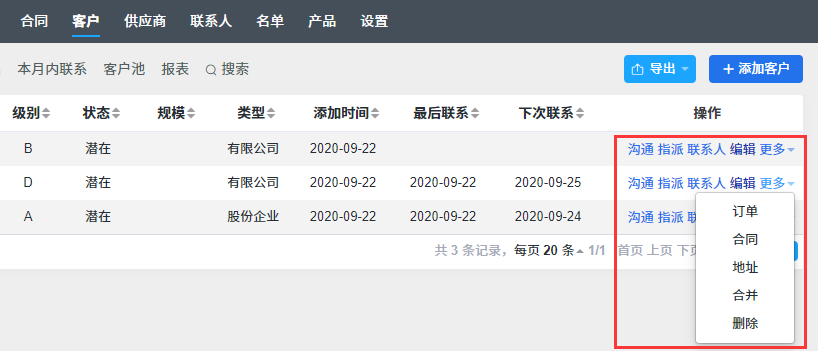
2、搜索客户
可以根据关键信息精准搜索需要的客户。
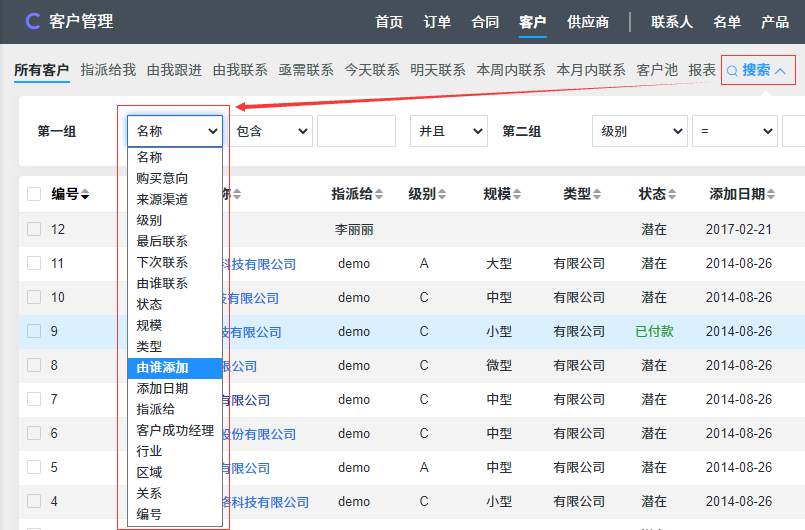
三、沟通客户
1、添加沟通记录和下次联系
点击客户列表页右侧或者客户详情页中的的 沟通 按钮,可以添加本次的沟通记录,下次联系的联系人,联系日期和由谁负责联系。
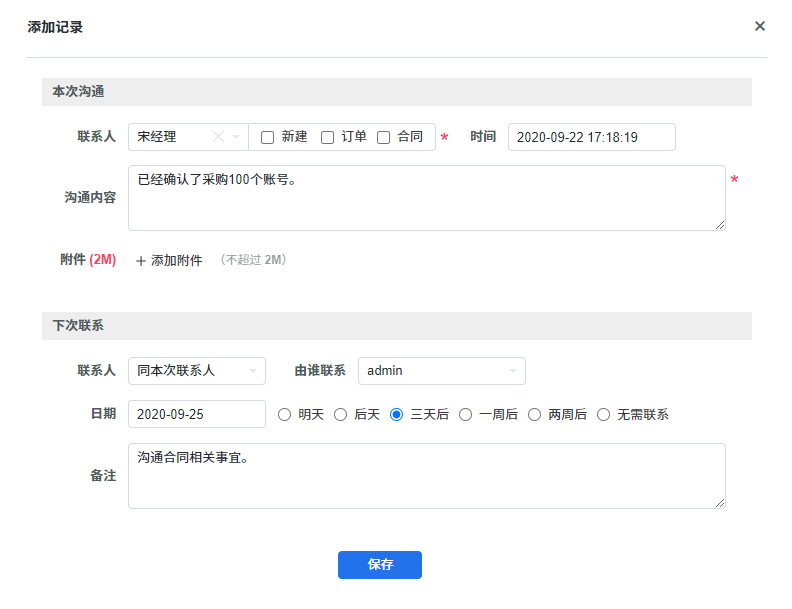
可以在客户详情页中直接添加下次联系,同时会提示下次联系当天有多少个客户需要联系,以便销售人员合理的安排工作。
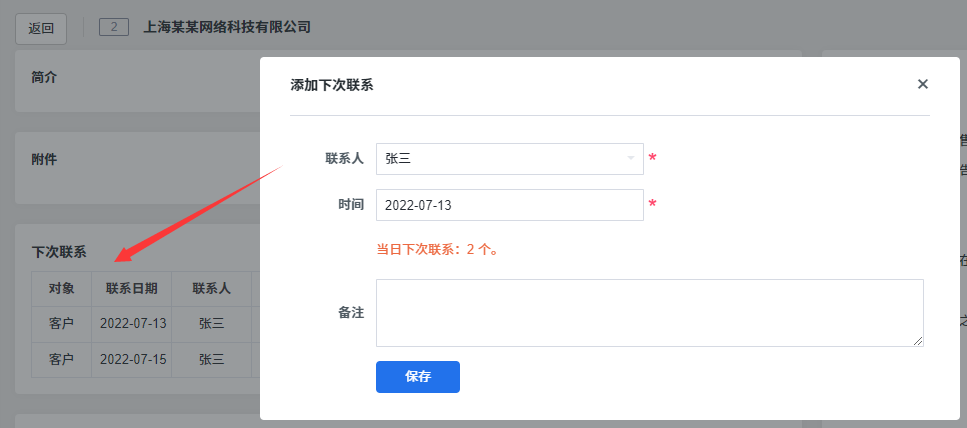
2、查看沟通记录和下次联系
添加成功的沟通记录,下次联系需要联系的列表会显示在该客户的详情页面里。
客户的列表页,也会显示最后联系和下次需要联系的时间,方便快递的查看到需要联系的客户。
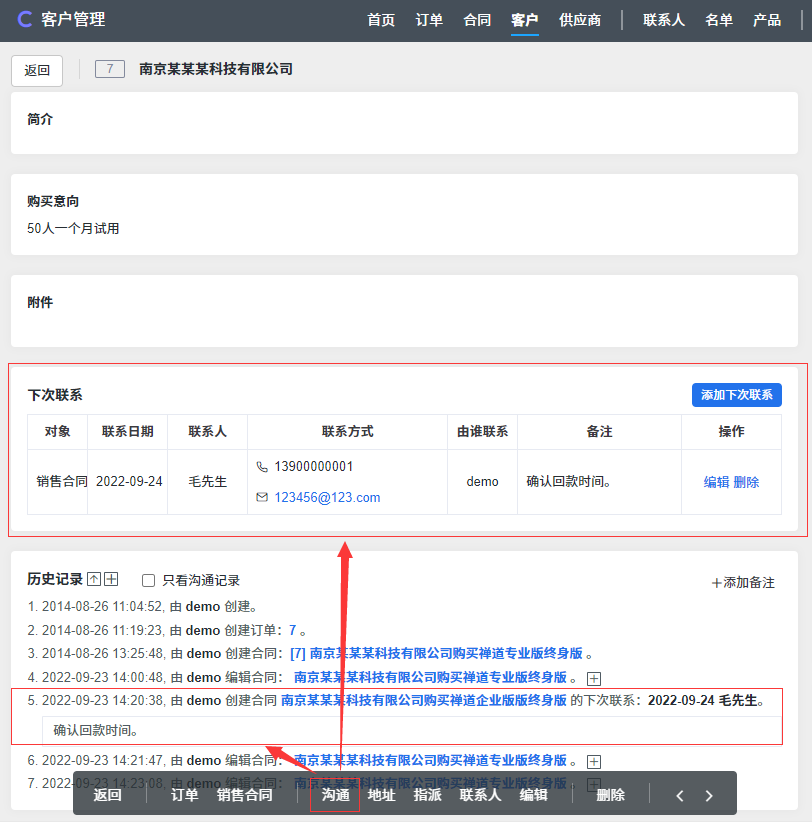
四、关于客户池的说明
1、添加公共客户
如果添加客户时,勾选了公共的话,可以在客户池里查看到。
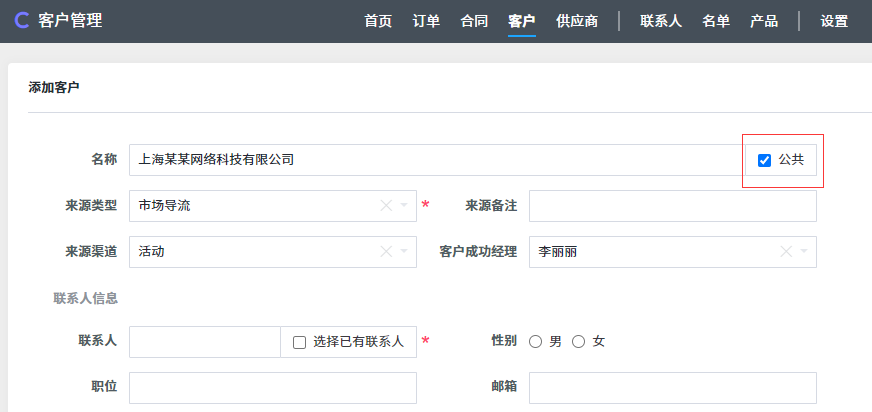
添加的公共客户,可以直接在客户池里查看到。
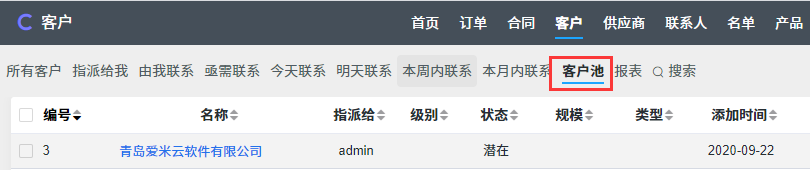
2、私有客户转为公共客户(私有客户进入客户池)
在客户管理--设置--客户池里,可以设置私有客户多少天内转为公共客户(进入客户池)。
进入客户池是有条件的:在设定的天数里,该未签约的客户没有更新任何信息,那么将自动进入客户池。这样其他的用户就能查看到该客户信息。
如果这个天数设置为0,那么表示不开启该转入客户池的功能。
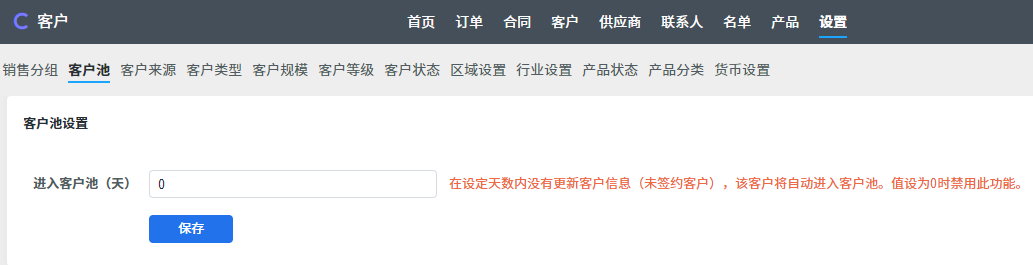
相关功能视频请点击: http://www.zdoo.com/basic/crm2-112.html































